Ten przewodnik zawiera opis przesyłania gry do dystrybucji w Grach Google Play na PC.
Podczas wykonywania zadań włącz dystrybucję w Grach Google Play na PC. W przeciwnym razie zgłoszenie nie zostanie zaakceptowane.
Sprawdź, czy spełniasz wymagania Gier Google Play na PC
Aby zapewnić płynny proces przesyłania, zapoznaj się z wymaganiami dotyczącymi grywalności i sprawdź, czy spełniasz wymagania dotyczące grywalności w Gry Google Play na PC.
Jeśli chcesz uzyskać pełną certyfikację Gier Google Play na PC, zapoznaj się z listą kontrolną wymagań.
Dodawanie formatu Gier Google Play na PC
Aby włączyć format Gier Google Play na PC:
- Otwórz zaawansowane ustawienia dystrybucji: Wersja > Ustawienia zaawansowane (bezpośredni link)
- Otwórz kartę Formaty i dodaj Gry Google Play na PC z menu + Dodaj format.
Masz 2 opcje: Użyj tej samej ścieżki wersji i artefaktów co w aplikacji mobilnej oraz Użyj dedykowanej ścieżki wersji dla Gier Google Play na PC.
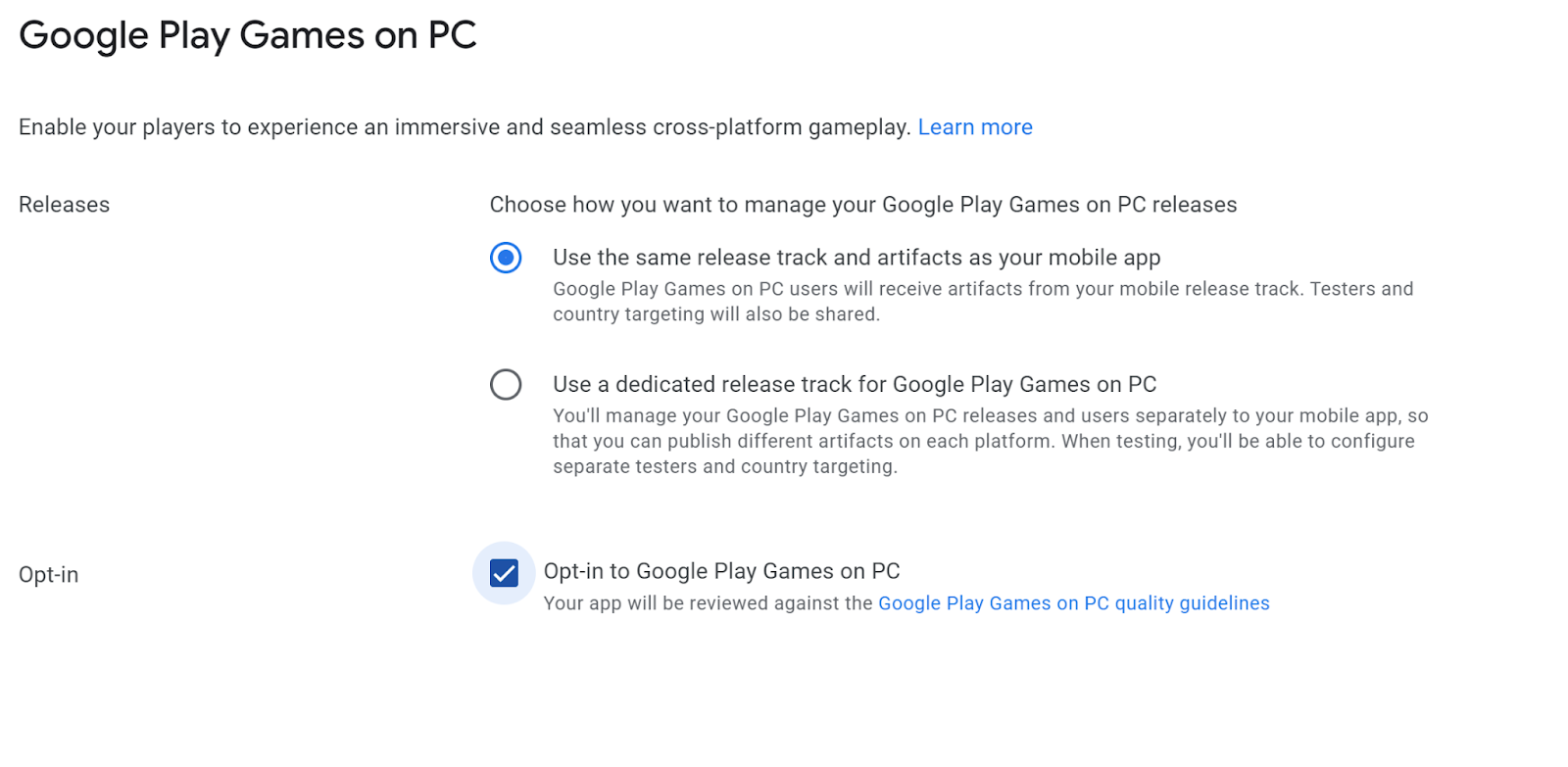
Użyj tej samej ścieżki wersji i artefaktów co w aplikacji mobilnej: wybierz tę opcję, aby nadal używać ścieżki wersji mobilnej do udostępniania Gier Google Play na PC z tym samym artefaktem. Ta wspólna ścieżka upraszcza proces wydawania i testy kontroli jakości, ponieważ ten sam artefakt może zawierać komponenty i funkcje dla różnych formatów. Możesz to osiągnąć za pomocą pakietów aplikacji na Androida bez wpływu na rozmiar pobierania gry.
Użyj osobnej ścieżki wersji dla Gier Google Play na PC – wybierz tę opcję, jeśli Twoja gra wymaga innych artefaktów wersji w Grach Google Play na PC. Dedykowana ścieżka umożliwia:
Twórz osobne ścieżki i nimi zarządzaj, aby były przeznaczone specjalnie dla Gier Google Play na PC.
publikować różne artefakty na każdej platformie (mobilnej i PC);
Zarządzaj wersjami Gier Google Play na PC i ich użytkownikami niezależnie od aplikacji mobilnej.
Więcej informacji znajdziesz w artykule Tworzenie i konfigurowanie ścieżki dla użytkowników platformy wieloplatformowej w Google Play.
Jeśli Twoja gra korzysta już z tej ścieżki, będzie nadal działać jak dotychczas. Aby przenieść grę na ścieżkę udostępnioną:
- Wybierz Użyj tej samej ścieżki wersji i artefaktów co w aplikacji mobilnej.
- Spełnij wszystkie nowe wymagania zgodnie z wyświetlanymi instrukcjami (np. dotyczące komponentów informacji o aplikacji).
- Prześlij zmiany do sprawdzenia.
Nie wystąpi przerwa w działaniu usługi. Dotychczasowa ścieżka pozostanie aktywna i będzie dostępna dla użytkowników, dopóki zgłoszenie dotyczące ścieżki wspólnej nie zostanie zatwierdzone i opublikowane. Zmiana nastąpi automatycznie.
Włączanie dystrybucji w Grach Google Play na PC
- Otwórz ustawienia zaawansowanej dystrybucji w sekcji Wersja > Ustawienia zaawansowane.
- Otwórz kartę Formaty i kliknij Zarządzaj, aby otworzyć ustawienia Gier Google Play na PC.
- Wybierz Weź udział w programie Google Play Games on PC i zapisz ustawienia.
Konfigurowanie kart gier, aby wyróżnić grę na PC (opcjonalnie)
Karta gry to ikona aplikacji w przypadku gier na komputery w Grach Google Play. Ma ona wyraziste cechy, w tym interaktywne zachowanie i filmy wyświetlane po najechaniu kursorem. Znajdziesz je na stronach Główna, Biblioteka, Kontynuuj grę i Wszystkie gry.
Karty gier składają się z 2 elementów: tła i logo. Obie te wartości muszą być ustawione w tym samym czasie, w przeciwnym razie w konsoli pojawi się błąd.
Aby skonfigurować karty gier, otwórz menu Rozwój > Obecność w sklepie > Główne informacje o aplikacji lub Niestandardowe informacje o aplikacji.
Aby ustawić tło karty gry, wybierz „Grafika funkcji Gier Google Play na PC”.
- Obraz musi mieć format PNG lub JPG, współczynnik proporcji 16:9, rozmiar do 15 MB, a każdy bok musi mieć od 720 do 7680 pikseli.
Obraz powinien przedstawiać okładkę gry i nie może zawierać tekstu.
Aby skonfigurować logo karty gry, kliknij Logo Gier Google Play na PC.
Obraz musi mieć format PNG, 600 × 400 pikseli, maksymalnie 8 MB.
Obraz powinien przedstawiać nazwę gry i zostanie nałożony na grafikę. Powinno mieć przezroczyste tło.
Ustawienie tych elementów pomaga promować grę w różnych miejscach w Google Play.
Tworzenie i konfigurowanie ścieżki użytkowników platform wieloplatformowych w Google Play
Aby rozpowszechniać wersję zoptymalizowaną pod kątem komputerów, utwórz ścieżkę:
- Otwórz stronę testu zamkniętego: Wersja > Testowanie > Test zamknięty (link bezpośredni).
- Jeśli masz osobną ścieżkę dla Gier Google Play na PC: w selektorze formatów wybierz Tylko Gry Google Play na PC. Jeśli używasz artefaktów mobilnych, nie musisz wybierać nowego formatu.
- Utwórz nową ścieżkę testu zamkniętego:
- W prawym górnym rogu kliknij Utwórz ścieżkę.
- Nadaj ścieżce nazwę Użytkownicy grający na różnych platformach. Po utworzeniu ścieżki witryna przekieruje Cię na stronę śledzenia nowej ścieżki. Ta ścieżka znajduje się też na stronie testów zamkniętych dla danego typu wersji.
- Kliknij przycisk Zarządzaj ścieżką.
Na karcie Kraje / regiony wybierz kraje, do których ma być kierowana ścieżka. To kraje i regiony, w których będą dostępne wersje na tej ścieżce. Zalecamy wybranie wszystkich dostępnych krajów.
- Jeśli zdecydujesz się zezwolić na testowanie tylko w niektórych regionach, musisz uwzględnić Stany Zjednoczone i Wielką Brytanię.
Na karcie Testerzy:
- Wybierz Grupy dyskusyjne Google.
- W polu Adresy e-mail dodaj adres e-mail.
play-multiplatform-test-track@googlegroups.com
Wdrażanie wersji na osobnej ścieżce
Utwórz nową wersję Gier Google Play na PC na ścieżce zamkniętej Użytkownicy gier na wielu platformach i prześlij grę.
- Wróć na stronę ścieżki nowej ścieżki. Aby zarządzać ścieżką, zapoznaj się z artykułem Tworzenie i konfigurowanie ścieżki użytkowników na wielu platformach w Google Play.
- Kliknij Utwórz wersję. Otworzy się strona Przygotowywanie wersji nowej wersji.
- Aby przygotować wersję, postępuj zgodnie z instrukcjami wyświetlanymi na ekranie:
- Dodaj pakiety aplikacji lub pliki APK.
- Nazwij wersję.
- Wpisz informacje o wersji.
- Kliknij Zapisz, by zapisać zmiany.
- Aby przejść do strony sprawdzania, kliknij Sprawdź wersję.
- Na stronie sprawdzania upewnij się, że wszystkie wpisane informacje są prawidłowe.
- U góry ekranu pojawią się błędy i ostrzeżenia dotyczące sprawdzania poprawności. Zanim przejdziesz dalej, musisz rozwiązać wszystkie problemy.
- Sprawdź informacje na stronie, aby upewnić się, że przesłane artefakty są prawidłowe i że podano szczegóły wersji.
- Aby zakończyć wdrażanie wersji, u dołu strony kliknij Rozpocznij wdrażanie.
Więcej informacji znajdziesz w artykule w Centrum pomocy Przygotowywanie i wdrażanie wersji.
Usuwanie formatu „Tylko Gry Google Play na PC”
Aby usunąć grę z Gier Google Play na PC, usuń format w ten sposób:
- Otwórz ustawienia zaawansowanej dystrybucji w sekcji Wersja > Ustawienia zaawansowane.
- Otwórz kartę Formaty.
- Znajdź sekcję Gry Google Play na PC.
- Po prawej stronie (obok Zarządzaj) kliknij Usuń.
- Przeczytaj i potwierdź wyświetlone okno.
Po usunięciu formatu użytkownicy, którzy pobrali już Twoją grę, nadal będą mogli w nią grać. Gra nie jest już jednak dostępna w sklepie Gier Google Play na PC, a aktualizacje nie są już publikowane w Grach Google Play na PC.

